Når du tager et billede, ønsker du ofte, at stemningen i billedet afspejler følelserneog atmosfæren i øjeblikket. I denne vejledning lærer du, hvordan du med hjælp fraAdobe Camera Rawkan tilpasse stemningen i dine billeder målrettet. Tutorialen vil guide dig trin for trin gennem de grundlæggende justeringer, så dine billeder fremstår mere livlige og indbydende.
Vigtigste indsigter
- Farvetemperatur og hvidbalance påvirker grundstemningen.
- Eksponering og særlige filtre som radial- og gradientfiltre hjælper med at lede fokus mod bestemte billedområder.
- Kombinationer af disse værktøjer fører til en harmonisk og tiltalende billedkomposition.
Trin-for-trin vejledning
Lad os begynde med det billede, vi ønsker at justere. I dette tilfælde er det et hjertevarmt billeder af en hund, der indeholder nogle stemningsfulde elementer, som vi ønsker at fremhæve.
Trin 1: Grundlæggende justeringer Først foretager du de grundlæggende justeringer. Gå til farvetemperatur- og hvidbalanceindstillingerne og træk skyderne opad for at gøre billedet varmere. Dette giver dit billede en mere behagelig, indbydende stemning.
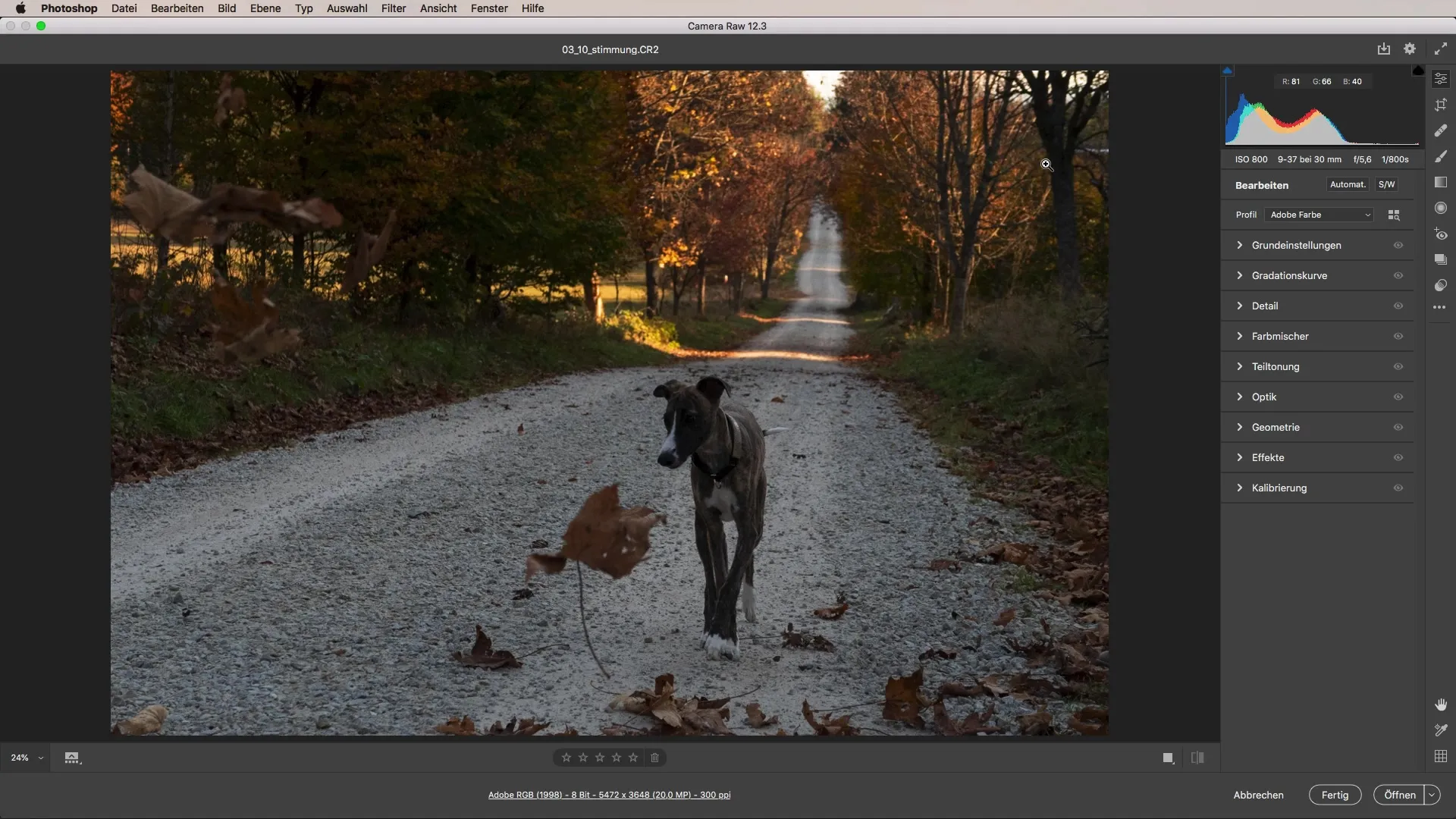
Trin 2: Øg eksponeringen Hunden i forgrunden kan virke en smule for mørk. Derfor er det vigtigt at justere eksponeringen af billedet. Tjek, om billedet bliver overbelyst ved for meget lys. Skru gradvist op, indtil eksponeringen for forgrundsobjekterne virker ideel.
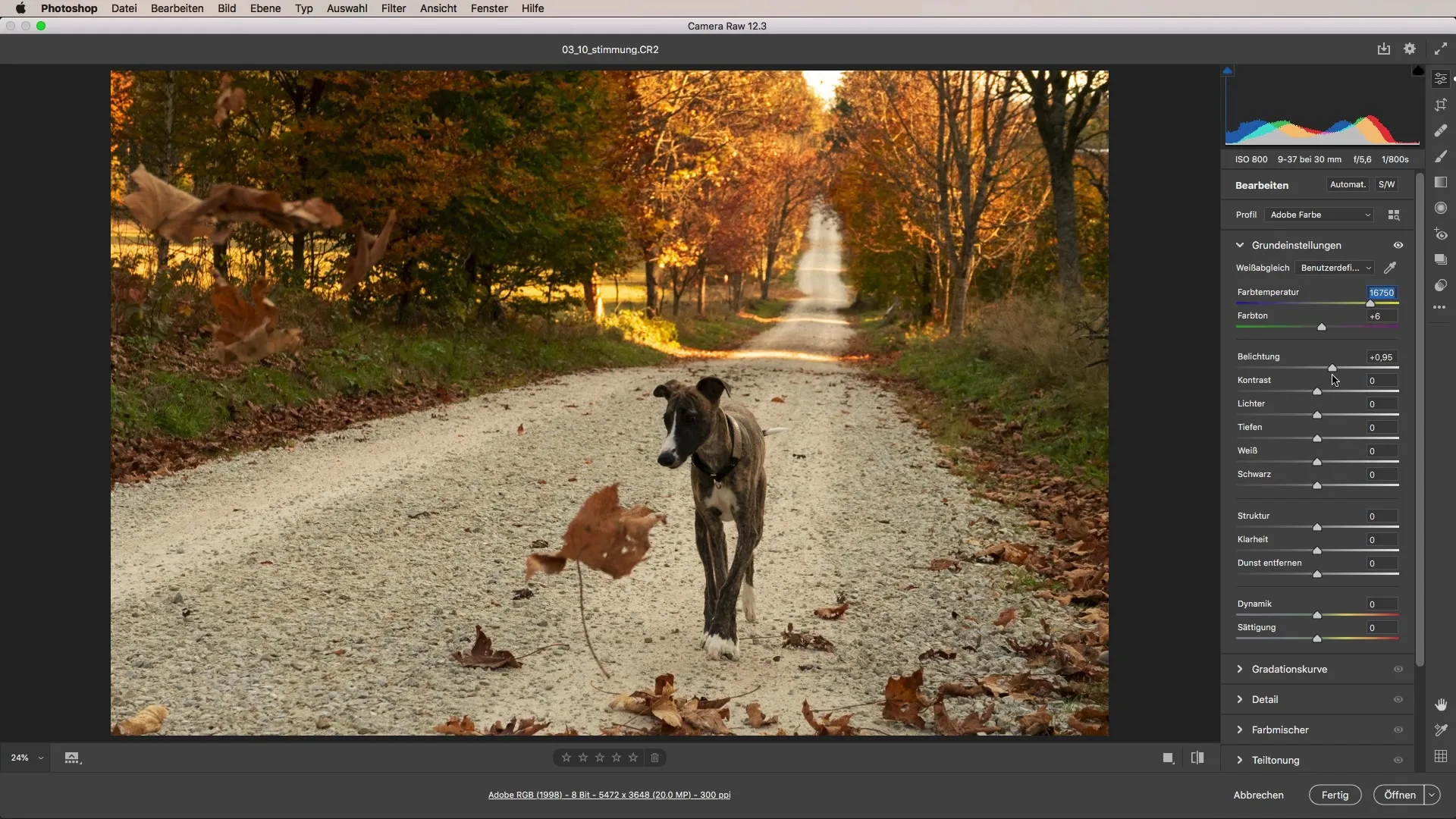
Trin 3: Anvend radialfilteret For at målrette fokus mod hunden, bruger du radialfilteret. Opret en stor ellipse omkring hunden og træk eksponeringen der opad lidt. Med denne metode indstiller du lysstyrken og farvetemperaturen på et specifikt punkt uden at overbelyste baggrunden.
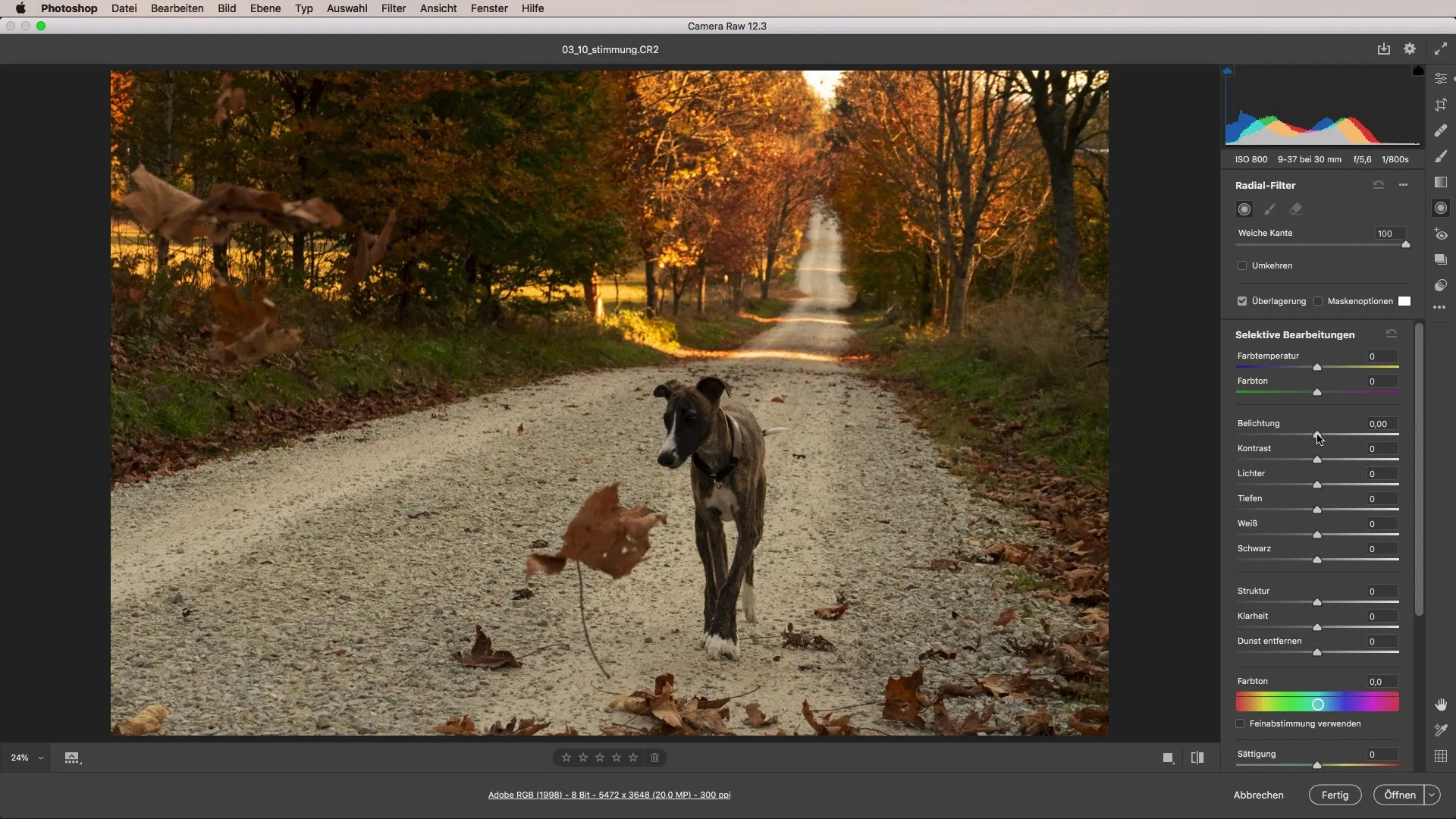
Trin 4: Optimer farvetemperatur og belysning Når du har sat radialfilteret, gå tilbage og juster farvetemperaturen. En varmere indstilling forstærker indtrykket af sollys og giver et harmonisk samlet billede. Dette giver hunden mere liv og får den til at fremstå i et venligere lys.
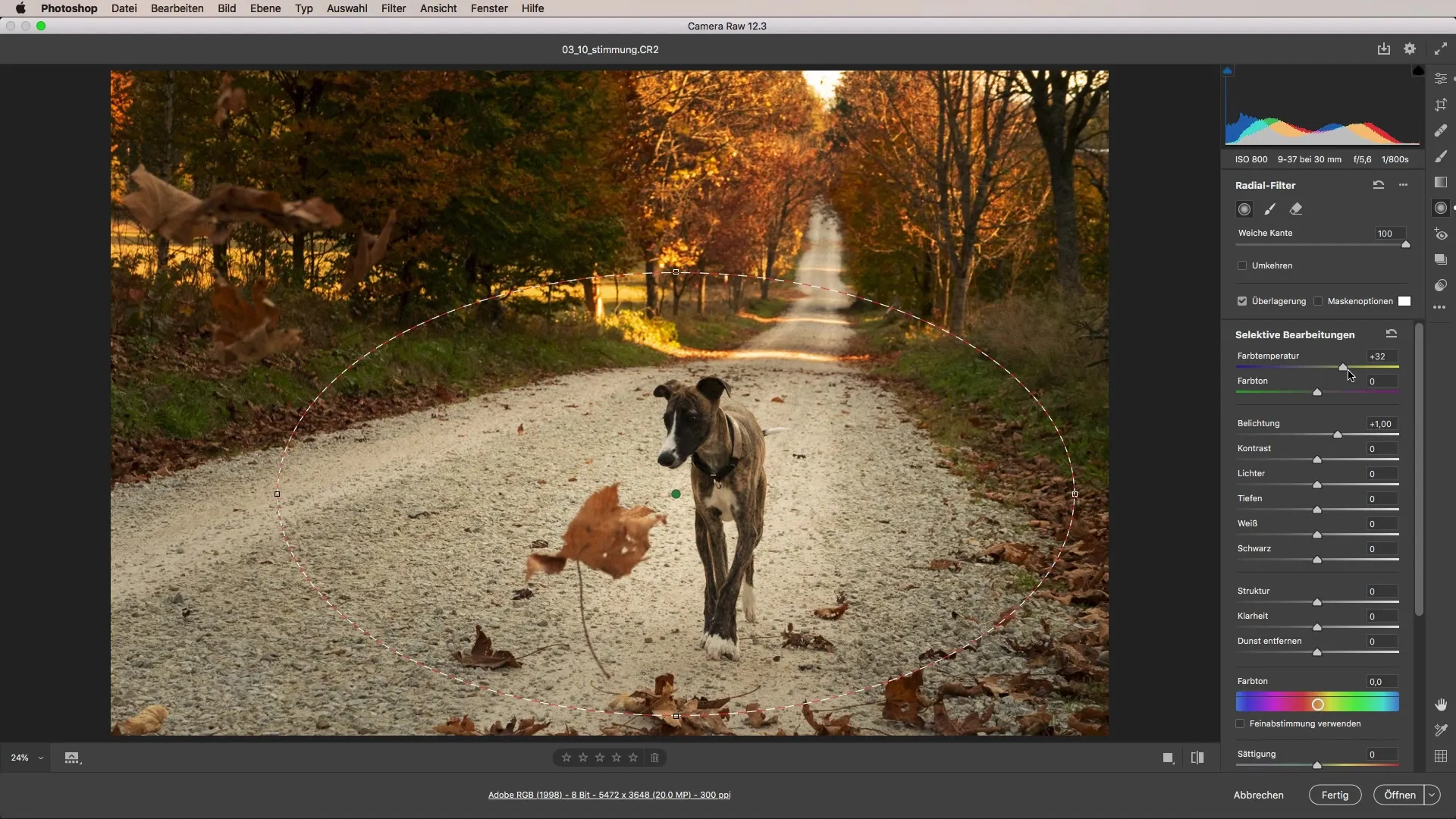
Trin 5: Anvend gradientfilter Nu kommer gradientfilteret i spil for blidt at mørkne baggrunden. Dette leder blikket endnu mere mod hunden. Træk skyderen for eksponeringen nedad for at opnå den ønskede effekt. Sørg for, at ændringen ser naturlig ud og ikke skaber hårde kanter.
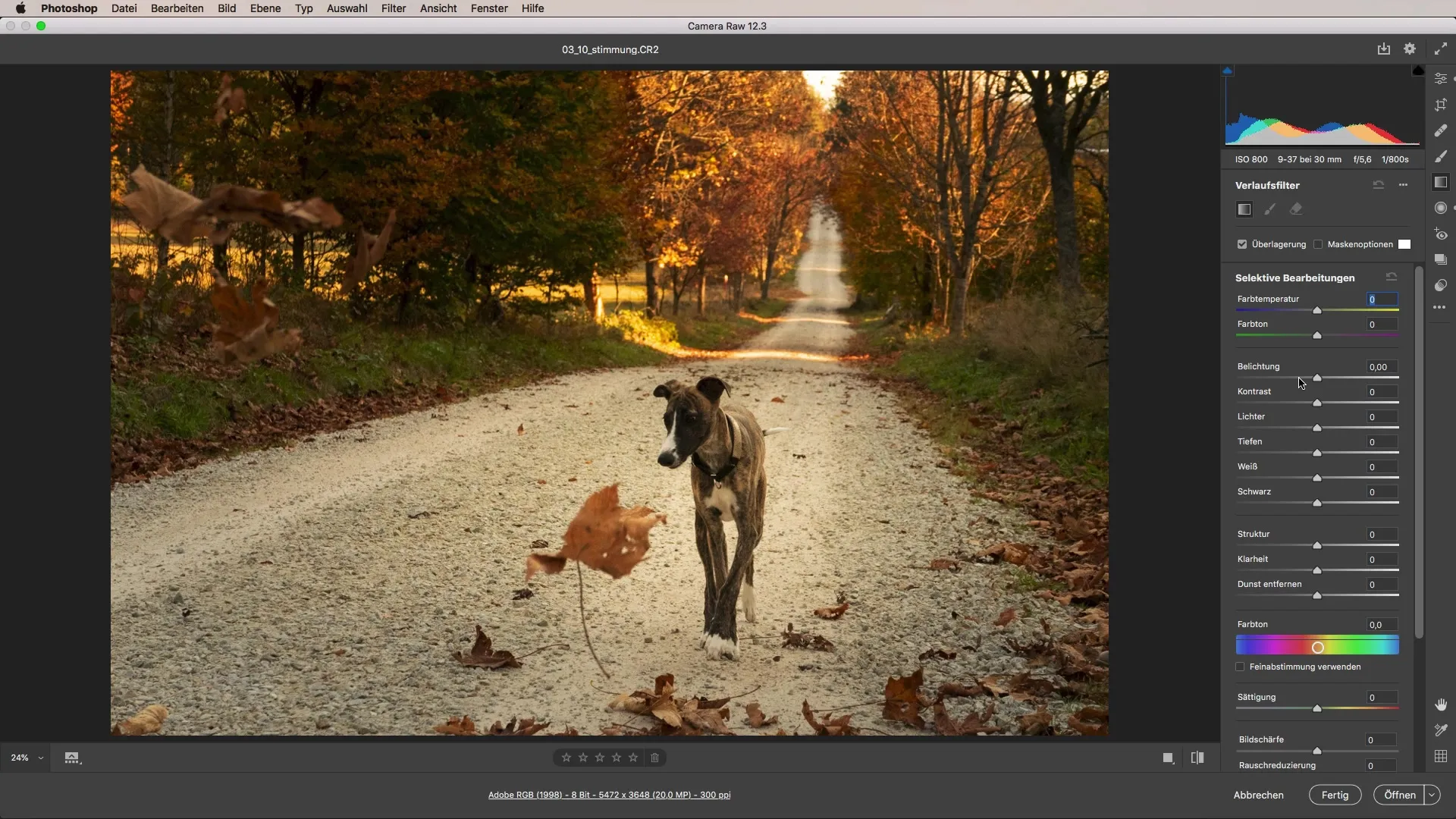
Trin 6: Foretag finjusteringer På dette tidspunkt kan du gennemgå billedet igen og lave små justeringer. Brug gradientfilteret igen for at tilføje mørkere områder i billedet i kanterne. Denne subtile justering hjælper med at lede beskuerens blik mod hovedmotivet.
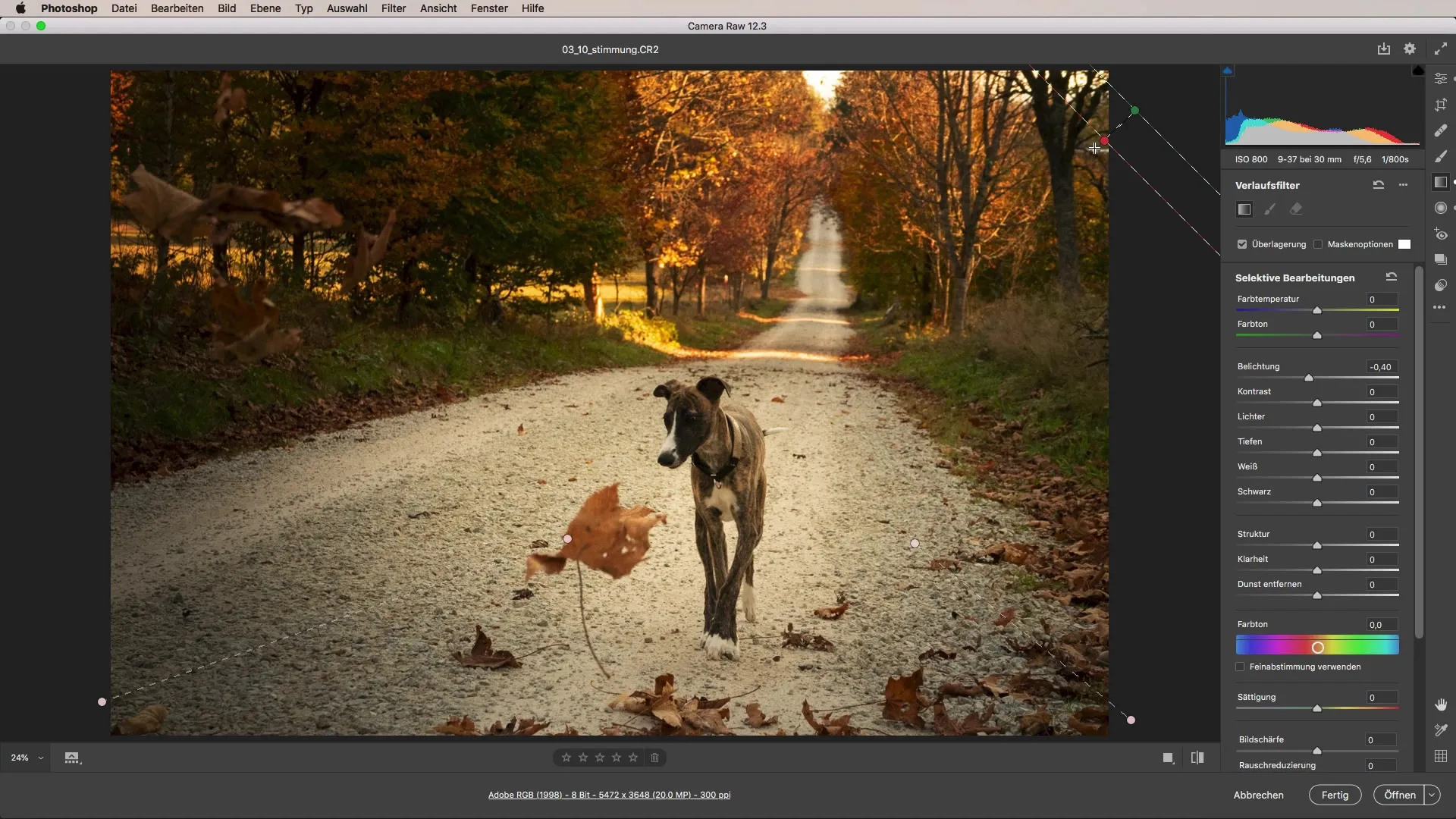
Trin 7: Sidste forbedringer Til sidst bør du øge lyset i baggrunden lidt. Dette sørger for, at kontrasten mellem forgrund og baggrund bliver mere harmonisk, og billedet fremstår mere livligt. En lille justering af farvetemperaturen anbefales også for at opnå et ensartet look.
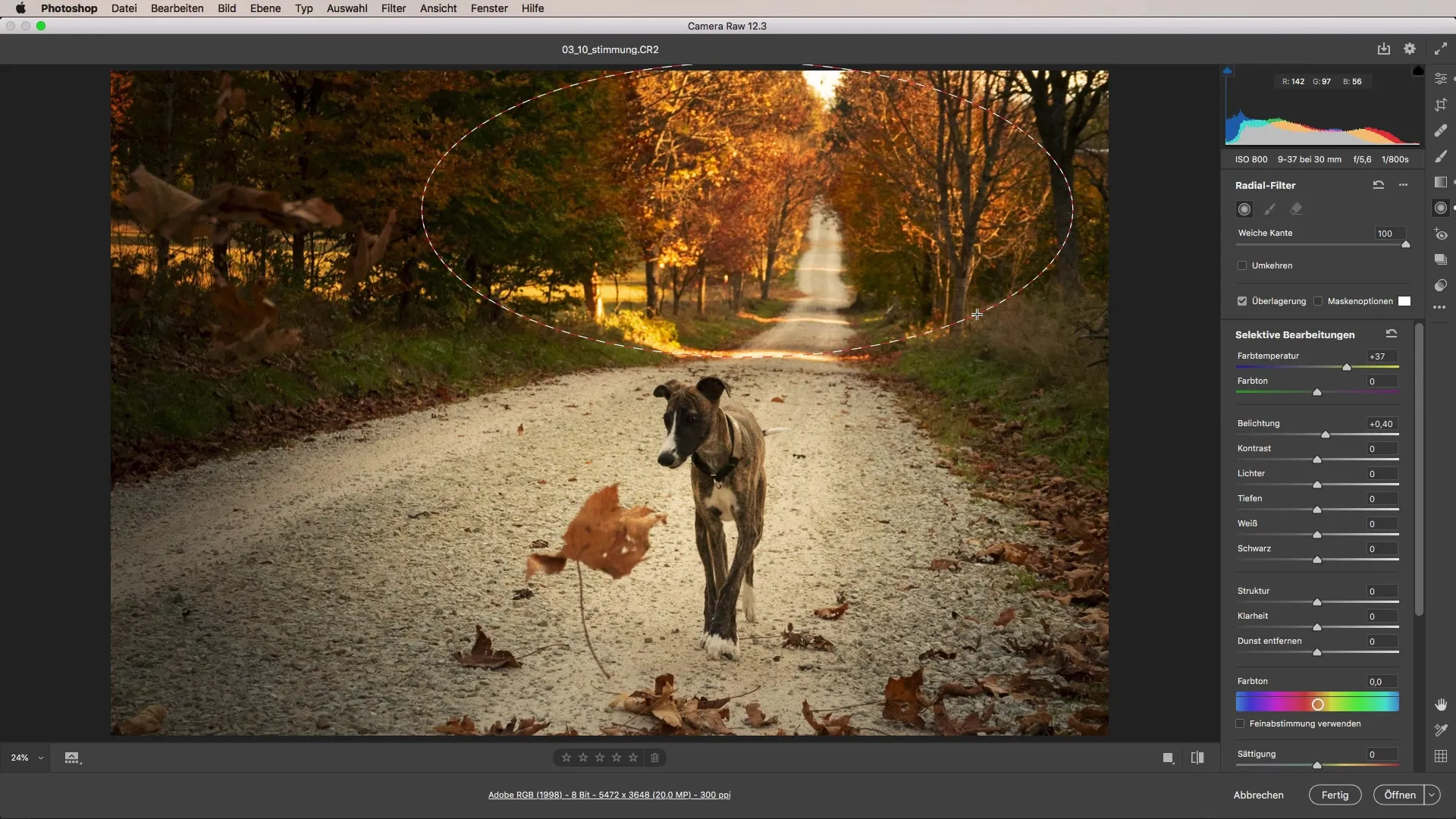
Herunder kan du se før- og efterresultatet. Det oprindelige billede var fint, men stemningen kan forbedres betydeligt med de teknikker, der er beskrevet ovenfor. Gennem justeringerne virker billedet som en solrig efterårsdag, fyldt med liv og varme.
Opsummering - Stemmeregulering i billeder: En omfattende Camera Raw tutorial
Med de ovennævnte trin kan du effektivt kontrollere stemningen i dine fotos med værktøjerne fra Camera Raw. Vær kreativ og vær ikke bange for at eksperimentere med forskellige kombinationer for at opnå den ønskede effekt.
FAQ
Hvordan kan jeg justere farvetemperaturen i Camera Raw?Du kan ændre farvetemperaturen direkte i indstillingsområdet for Camera Raw ved at flytte skyderen til venstre eller højre.
Hvad gør radialfilteret præcist?Radialfilteret giver dig mulighed for at justere specifikke områder i dit billede målrettet uden at ændre andre dele af billedet.
Hvordan anvender jeg gradientfilteret?Gradientfilteret bruges til at skabe gradvise ændringer i eksponeringen, kontrasten eller andre justeringsparametre over et område i billedet.
Hvilket billedredigeringsprogram er bedst til stemmereguleringer?Adobe Camera Raw er ideelt til sådanne justeringer, da det tilbyder kraftfulde værktøjer til farvejustering og filterstyring.


